سبک Heading
در بین سبکهای مختلف، سبک Heading بسیار پرکاربرد است، بهویژه اگر بخواهید از قابلیت ایجاد خودکار فهرست در «ورد» استفاده کنید. معمولاً عناوین دارای ویژگی سلسلهمراتبی هستند؛ ممکن است یک فصل به چند بخش، و بعضی از بخشها به زیربخشهایی تقسیم شوند. برای عنوان اصلی یا بالاترین عنوان از سبک «Heading 1» استفاده میکنند. برای عناوین زیرمجموعۀ عنوان اصلی از سبک «Heading 2» و به همین ترتیب برای عناوین فرعی، زیرمجموعۀ عناوین بالاتر، از «Heading 3» سپس «Heading 4» تا «Heading 9» استفاده میکنند.
برای تمرین، سه عبارت را زیر هم در یک سند جدید «ورد» بنویسید. لازم نیست که این عبارات معنی خاصی داشته باشند. دقت کنید پس از نوشتن عبارت اول، با فشردن کلید «Enter» به سطر جدید بروید (پاراگراف جدید).
با ماوس روی عبارت نخست یک بار کلیک کنید تا مکاننما در آن قرار گیرد.
توجه: در این درس نباید حرف یا حروفی انتخاب شود.
حال در سربرگ «Home» به قسمت «Style» رفته، مطابق شکل روی پیکان کوچک و کج در کنار آن کلیک کنید تا کادر «Styles» باز شود.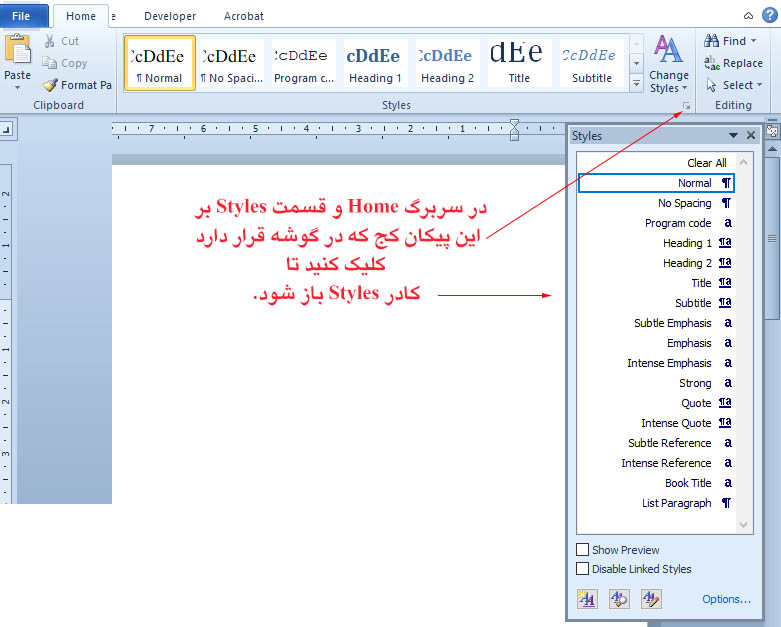
در این کادر، سبک «Heading 1» را بیابید و روی آن کلیک کنید. متوجه میشوید که قالب یا فُرمتِ عبارت تغییر میکند.
به همین ترتیب، روی عبارت دوم کلیک کنید و سپس در کادر «Styles» روی سبک «Heading 2» کلیک کنید. متوجه میشوید که قالب عبارت دوم نیز تغییر کرد. (به احتمال زیاد، متفاوت از قالب عبارت اول).
همین کارها را با عبارت سوم، و البته با استفاده از «Heading 3» انجام دهید.
بدین ترتیب شما عناوین سهگانه را به سبک مربوطه تبدیل کردهاید.
دقت کنید: ممکن است تحت عنوانی که با «Heading 1» نشان داده شده است، دو یا چند عنوان با «Heading 2» باشد. به عبارت دیگر، ممکن است هر عنوان بالاتر، دارای چندین عنوان زیرمجموعه باشد.
توجه کنید که باید عناوین همتراز را با یک نوع سبک، مثلاً «Heading 2»، نمایش دهیم.
حال شاید بخواهید، برای مثال، قالب سبک «Heading 1» را به صورتی متفاوت از آنچه نشان داده شده است درآورید. مثلاً رنگ یا فونت آن را تغییر دهید. برای این کار، ابتدا در کادر «Styles» ماوس را روی «Heading 1» ببرید. متوجه میشوید که وقتی ماوس روی این سبک قرار میگیرد، مستطیلی دور آن نقش میبندد و پیکانی رو به پایین در گوشۀ سمت راستِ این مستطیل ظاهر میشود. روی این پیکان کلیک کنید و در کادری که باز میشود، روی گزینۀ دوم، یعنی «Modify» کلیک کنید. پنجرهای با عنوان «Modify Style» باز میشود.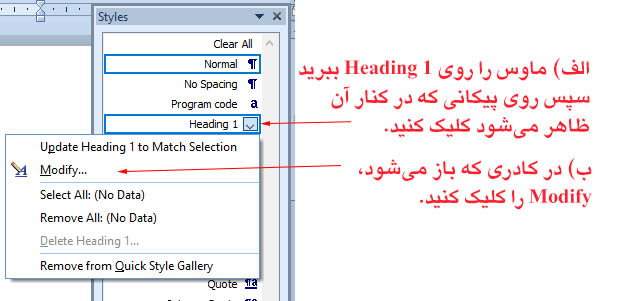
در بالای کادر «Modify Style» مقابل «Name» عبارت «Heading 1» را میبینید که نشان میدهد شما در حال اصلاح این سبک میباشید.
در پایین کادر، روی «Format» کلیک کنید. کادر جدیدی با گزینههای مختلف باز میشود. باکلیک بر روی هر کدام از این گزینهها، کادر مربوطه باز میشود. فعلاً تنها با گزینۀ «Font» کار داریم. روی آن کلیک کنید و در کادر «Font» که باید با آن آشنا باشید، نوع قلم، اندازه، رنگ و دیگر تنظیمات مورد علاقه را انجام دهید و سپس باکلیک بر روی «Ok» کادر «Font» را ببندید.
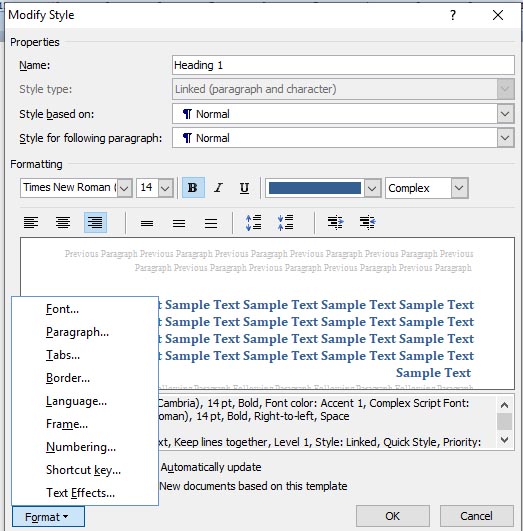
در پایین کادر «Modify Style» چند گزینه وجود دارد. بهتر است تیک کنار گزینۀ «Automatically update» را پاک کنید. اگر مایلید تنظیمات این سبک، در اسناد دیگر هم قابل استفاده باشد، گزینۀ New documents based on this template» را که زیر گزینۀ قبلی است، انتخاب کنید.
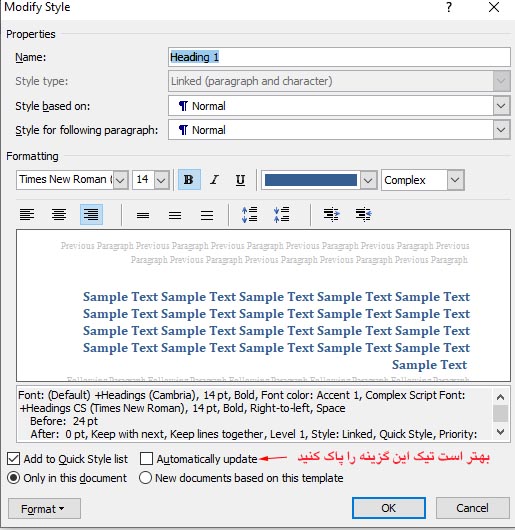
حال Ok را کلیک کنید. ملاحظه میکنید عبارت یا عباراتی که دارای سبک «Heading 1» بود به قالب جدید درمیآید.
توجه: اگر چندین عبارت یا پاراگراف دارای یک سبک باشند، با تغییر تنظیمات سبک، تمام آنها همزمان تغییر میکنند.
در صورت تمایل، به روش بالا سبکهای «Heading 2» و «Heading 3» را نیز تغییر دهید.
مطالبی که در اینجا برای تغییر قالب سبک «Heading 1» گفته شد، برای تغییر تمام سبکهای دیگری که در کادر «Styles» میبینید قابل استفاده است.
توجه: مطالب این درس را به صورت تمرینی با عبارات مختلف و دستکم تا «Heading 5» تکرار کنید.
انشاالله در درس آینده، به روش تهیه فهرست در «ورد» خواهم پرداخت.
بازگشت به صفحۀ سَبک (Style) – مبحث پیشرفته
بازگشت به صفحۀ تجربیات من در برنامه «ورد»
 بنام آفریدگار بی همتا
بنام آفریدگار بی همتا